网速慢、电脑频繁卡顿以及无预警的黑屏是许多用户在使用电脑时经常遇到的烦人问题,它们不光影响工作效率,还可能对设备造成潜在损害。本文将为您介绍一系列解决这些问题的有效方法,帮助您恢复电脑的流畅运行。
提升网络连接速度
当网速慢导致电脑卡顿时,首先应考虑提高网络连接的速度与稳定性。
重置路由器:拔掉电源后等待几分钟再重新启动,这可以刷新设备并有可能解决网络故障。
检查网络服务提供商:联系您的网络服务提供商确认是否有系统性的连接问题,并寻求解决方案。
升级网络硬件:如果您的设备较旧,可能需要升级至支持更快网络标准(如WiFi6)的路由器和网卡。
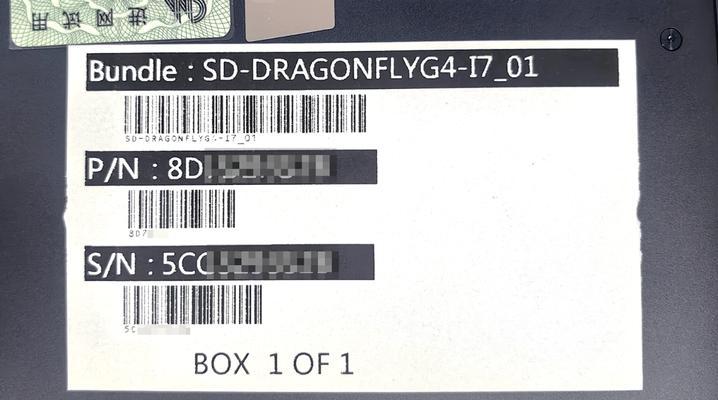
优化电脑性能
除了网络连接,电脑自身的性能也是影响卡顿和黑屏的关键因素。
关闭不必要的程序和设备:在电脑后台运行的程序和设备可能会占用过多资源。通过任务管理器关闭不必要的应用程序,并断开不需要连接的外设。
升级硬件:增加内存(RAM)或更换为速度更快的固态硬盘(SSD),可以显著提升电脑的运行速度和响应时间。
定期清理系统垃圾:运行磁盘清理和碎片整理,删除临时文件,清理注册表,这有助于释放系统资源。

检查系统和驱动程序更新
保持系统和驱动程序的最新状态可以避免许多兼容性和性能问题。
操作系统更新:确保您的操作系统是最新的,包括所有安全补丁和功能更新。
驱动程序更新:访问硬件制造商的官方网站,下载并安装最新版本的驱动程序。

诊断和修复硬件问题
硬件故障也会导致电脑异常行为。
内存检测:使用Windows内置的内存诊断工具检测RAM是否存在问题。
硬盘检测:利用硬盘制造商提供的工具,比如西部数据(WesternDigital)的DataLifeguardDiagnostic,检查硬盘健康状态。
检查电源和散热系统
电源不稳定和散热不良是导致电脑频繁卡顿和黑屏的常见原因。
检查电源线和插座:确保电源线未受损且插头牢固地插入插座中。
清洁散热器和风扇:灰尘积聚会导致电脑过热,定期清理散热系统,保证空气流通。
防止恶意软件攻击
病毒和恶意软件可以严重干扰电脑性能。
安装信赖的杀毒软件:选择一款好用的杀毒软件,并定期进行全盘扫描。
定期更新系统和软件:保持操作系统和所有应用程序的最新状态可以防止攻击者利用已知漏洞。
恢复系统设置
如果上述方法都无法解决问题,可能需要考虑系统还原或重装操作系统。
系统还原:如果电脑之前设置过还原点,可以尝试将系统还原至问题出现之前的状态。
重装操作系统:作为最后的手段,备份重要数据后,重新安装操作系统。
通过上述步骤,大多数由网速慢引起电脑卡顿和黑屏的问题都可以得到解决。切记,及时的维护是保证电脑性能和延长使用寿命的关键。如果您在执行上述步骤时遇到困难,建议寻求专业人士的帮助,以免造成更严重的损害。
标签: #笔记本电脑









